Microsoft Purview에서 Oracle에 연결 및 관리
이 문서에서는 Oracle을 등록하는 방법과 Microsoft Purview에서 Oracle을 인증하고 상호 작용하는 방법을 간략하게 설명합니다. Microsoft Purview에 대한 자세한 내용은 소개 문서를 참조하세요.
지원되는 기능
| 메타데이터 추출 | 전체 검사 | 증분 검사 | 범위가 지정된 검사 | 분류 | 레이블 지정 | 액세스 정책 | 계보 | 데이터 공유 | 라이브 보기 |
|---|---|---|---|---|---|---|---|---|---|
| 예 | 예 | 아니요 | 예 | 예 | 아니요 | 아니요 | 예* | 아니요 | 아니요 |
* 데이터 원본 내 자산의 계보 외에도 데이터 세트가 Data Factory 또는 Synapse 파이프라인에서 원본/싱크로 사용되는 경우에도 계보가 지원됩니다.
지원되는 Oracle 서버 버전은 6i~19c입니다. Oracle 원본을 검사할 때는 Oracle 프록시 서버가 지원되지 않습니다.
Oracle 원본을 검사할 때 Microsoft Purview는 다음을 지원합니다.
다음을 포함한 기술 메타데이터 추출:
- 서버
- 스키마
- 패키지
- 열, 외세 키, 인덱스, 트리거 및 고유 제약 조건을 포함한 테이블
- 열 및 트리거를 포함한 뷰
- 매개 변수 데이터 세트 및 결과 집합을 포함한 저장 프로시저
- 매개 변수 데이터 세트를 포함한 함수
- 시퀀스
- 동의어
- 형식 특성을 포함한 형식
테이블 및 뷰 간의 자산 관계에 대한 정적 계보 가져오기
검사를 설정할 때 전체 Oracle 서버를 검색하도록 선택하거나 지정된 이름 또는 이름 패턴과 일치하는 스키마의 하위 집합에 검사를 scope 수 있습니다.
알려진 제한
- 현재 Oracle 서비스 이름은 메타데이터 또는 계층 구조에서 캡처되지 않습니다.
- 개체가 데이터 원본에서 삭제되면 현재 후속 검사에서 Microsoft Purview에서 해당 자산을 자동으로 제거하지 않습니다.
필수 구성 요소
활성 구독이 있는 Azure 계정입니다. 무료로 계정을 만듭니다.
클래식 거버넌스 포털을 사용하는 엔터프라이즈 버전의 Microsoft Purview 또는 활성 Microsoft Purview 계정입니다.
Microsoft Purview 데이터 맵 원본을 등록하려면 데이터 원본 관리자 및 데이터 읽기 권한자여야 합니다. 자세한 내용은 Microsoft Purview 권한 페이지를 참조하세요.
최신 자체 호스팅 통합 런타임을 설정합니다. 자세한 내용은 자체 호스팅 통합 런타임 만들기 및 구성 가이드를 참조하세요.
자체 호스팅 통합 런타임이 설치된 컴퓨터에 JDK 11 이 설치되어 있는지 확인합니다. JDK를 새로 설치한 후 컴퓨터를 다시 시작하여 적용합니다.
자체 호스팅 통합 런타임 머신에 Visual C++ 재배포 가능 패키지(Visual Studio 2012 업데이트 4 이상 버전)가 설치되어 있는지 확인합니다. 이 업데이트가 설치되어 있지 않으면 여기에서 다운로드할 수 있습니다.
자체 호스팅 통합 런타임이 실행 중인 컴퓨터에서 Oracle JDBC 드라이버를 다운로드합니다. 검사를 설정하는 데 사용할 폴더 경로를 적어둡니다.
참고
자체 호스팅 통합 런타임에서 드라이버에 액세스할 수 있어야 합니다. 기본적으로 자체 호스팅 통합 런타임은 로컬 서비스 계정 "NT SERVICE\DIAHostService"를 사용합니다. 드라이버 폴더에 대한 "읽기 및 실행" 및 "폴더 내용 나열" 권한이 있는지 확인합니다.
검사에 필요한 권한
Microsoft Purview는 Oracle 검사를 위한 기본 인증(사용자 이름 및 암호)을 지원합니다. Oracle 사용자는 고급 메타데이터에 액세스하려면 시스템 테이블에 대한 읽기 권한이 있어야 합니다.
분류의 경우 사용자는 테이블의 소유자여야 합니다.
중요
사용자가 테이블의 소유자가 아닌 경우 검색이 성공적으로 실행되고 메타데이터를 수집하지만 분류를 식별하지는 않습니다.
사용자에게 할당된 세션 및 역할 SELECT_CATALOG_ROLE 만들 수 있는 권한이 있어야 합니다. 또는 이 커넥터가 메타데이터를 쿼리하는 모든 개별 시스템 테이블에 대해 SELECT 권한이 부여될 수 있습니다.
grant create session to [user];
grant select on all_users to [user];
grant select on dba_objects to [user];
grant select on dba_tab_comments to [user];
grant select on dba_external_locations to [user];
grant select on dba_directories to [user];
grant select on dba_mviews to [user];
grant select on dba_clu_columns to [user];
grant select on dba_tab_columns to [user];
grant select on dba_col_comments to [user];
grant select on dba_constraints to [user];
grant select on dba_cons_columns to [user];
grant select on dba_indexes to [user];
grant select on dba_ind_columns to [user];
grant select on dba_procedures to [user];
grant select on dba_synonyms to [user];
grant select on dba_views to [user];
grant select on dba_source to [user];
grant select on dba_triggers to [user];
grant select on dba_arguments to [user];
grant select on dba_sequences to [user];
grant select on dba_dependencies to [user];
grant select on dba_type_attrs to [user];
grant select on V_$INSTANCE to [user];
grant select on v_$database to [user];
등록
이 섹션에서는 Microsoft Purview 포털을 사용하여 Microsoft Purview에 Oracle을 등록하는 방법을 설명합니다.
등록 단계
데이터 맵에 새 Oracle 원본을 등록하려면 다음을 수행합니다.
Microsoft Purview 데이터 맵 액세스하는 것은 사용 중인 포털 환경에 따라 달라집니다.
- Microsoft Purview 포털을 사용하는 경우 포털(https://purview.microsoft.com)로 직접 이동하여 데이터 맵 솔루션을 선택합니다.
- 클래식 Microsoft Purview 거버넌스 포털을 사용하는 경우 포털()https://web.purview.azure.com로 직접 이동하여 Microsoft Purview 계정을 선택하고 왼쪽 메뉴에서 데이터 맵 을 선택합니다.
데이터 원본 선택
등록 선택
원본 등록에서 Oracle을 선택합니다. 계속을 선택합니다.
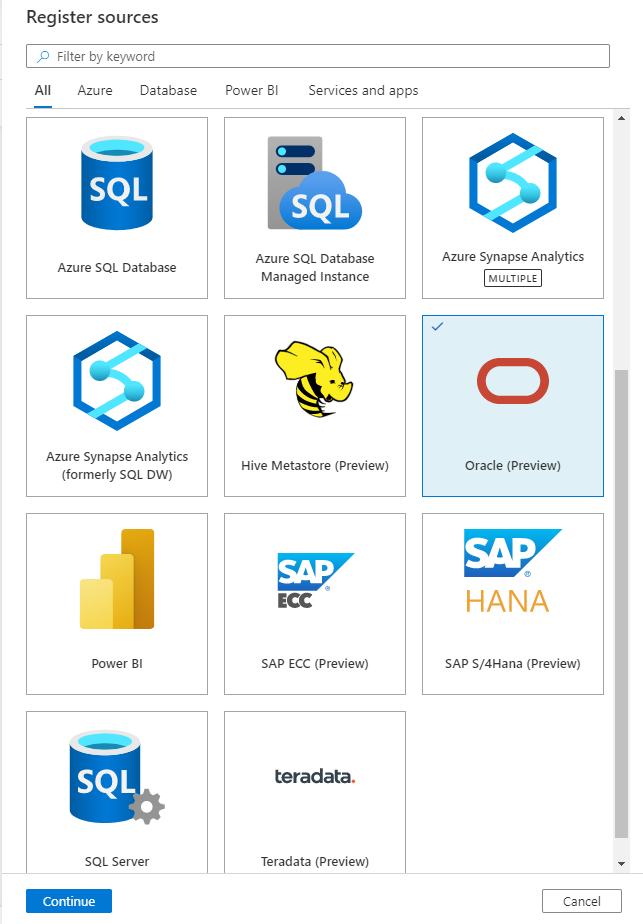
원본 등록(Oracle) 화면에서 다음을 수행합니다.
데이터 원본이 카탈로그 내에 나열될 이름을 입력합니다.
Oracle 원본에 연결할 호스트 이름을 입력합니다. 다음 중 하나일 수 있습니다.
- 데이터베이스 서버에 연결하는 데 사용되는 호스트 이름입니다. 예:
MyDatabaseServer.com - IP 주소입니다. 예:
192.169.1.2
- 데이터베이스 서버에 연결하는 데 사용되는 호스트 이름입니다. 예:
데이터베이스 서버에 연결하는 데 사용되는 포트 번호를 입력합니다(Oracle의 경우 기본적으로 1521).
데이터베이스 서버에 연결하는 데 사용되는 Oracle 서비스 이름 (Oracle UID 아님)을 입력합니다.
목록에서 컬렉션을 선택합니다.
완료하여 데이터 원본을 등록합니다.
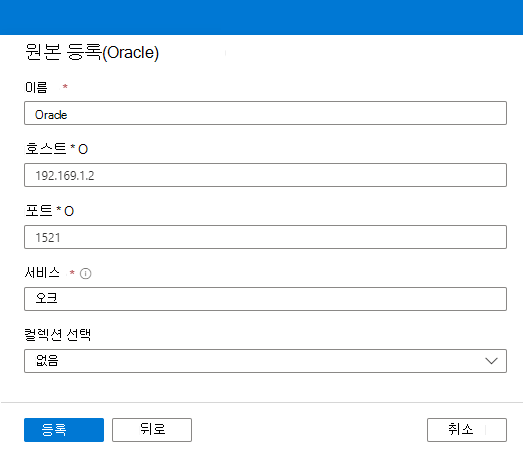
검사
아래 단계에 따라 Oracle을 검사하고 자산을 자동으로 분류합니다. 일반적인 검사에 대한 자세한 내용은 검사 및 수집 소개를 참조하세요.
검사 만들기 및 실행
새 검사를 만들고 실행하려면 다음을 수행합니다.
데이터 맵의 원본 관리 에서 통합 런타임을 선택합니다. 자체 호스팅 통합 런타임이 설정되어 있는지 확인합니다. 설정되지 않은 경우 여기에 설명된 단계를 사용하여 자체 호스팅 통합 런타임을 만듭니다.
원본으로 이동합니다.
등록된 Oracle 원본을 선택합니다.
+ 새 검사를 선택합니다.
아래 세부 정보를 제공합니다.
이름: 검사의 이름
통합 런타임을 통해 연결: 구성된 자체 호스팅 통합 런타임 선택
자격 증명: 자격 증명을 선택하여 데이터 원본에 연결합니다. 다음을 수행해야 합니다.
- 자격 증명을 만드는 동안 기본 인증을 선택합니다.
- 사용자 이름 입력 필드에서 데이터베이스 서버에 연결하는 데 사용되는 사용자 이름을 제공합니다.
- 비밀 키에 데이터베이스 서버에 연결하는 데 사용되는 사용자 암호를 저장합니다.
스키마: 대/소문자를 구분 하는 방식으로 세미콜론으로 구분된 목록으로 표현되는 가져올 스키마의 하위 집합을 나열합니다. 예를 들면
schema1;schema2와 같습니다. 해당 목록이 비어 있으면 모든 사용자 스키마를 가져옵니다. 모든 시스템 스키마(예: SysAdmin) 및 개체는 기본적으로 무시됩니다.허용되는 스키마 이름 패턴은 정적 이름이거나 와일드카드 %를 포함할 수 있습니다. 예:
A%;%B;%C%;D- A 또는 로 시작
- B 또는 로 종료
- C 또는 포함
- 같음 D
NOT 및 특수 문자의 사용은 허용되지 않습니다.
드라이버 위치: 자체 호스트 통합 런타임이 실행 중인 컴퓨터에서 JDBC 드라이버 위치의 경로를 지정합니다. 예:
D:\Drivers\Oracle- 로컬 컴퓨터에서 자체 호스팅 통합 런타임의 경우:
D:\Drivers\Oracle. 유효한 JAR 폴더 위치의 경로입니다. 값은 유효한 절대 파일 경로여야 하며 공백을 포함하지 않습니다. 자체 호스팅 통합 런타임을 통해 드라이버에 액세스할 수 있는지 확인합니다. 필수 구성 요소 섹션에서 자세히 알아보세요.
- 로컬 컴퓨터에서 자체 호스팅 통합 런타임의 경우:
저장 프로시저 세부 정보: 저장 프로시저에서 가져온 세부 정보 수를 제어합니다.
- 서명: 저장 프로시저의 이름 및 매개 변수입니다.
- 코드, 서명: 저장 프로시저의 이름, 매개 변수 및 코드입니다.
- 계보, 코드, 서명: 저장 프로시저의 이름, 매개 변수 및 코드 및 코드에서 파생된 데이터 계보입니다.
- 없음: 저장 프로시저 세부 정보는 포함되지 않습니다.
사용 가능한 최대 메모리: 검사 프로세스에서 사용할 고객의 VM에서 사용할 수 있는 최대 메모리(GB)입니다. 이는 검사할 Oracle 원본의 크기에 따라 달라집니다.
참고
일반적으로 1000개 테이블마다 1GB 메모리를 제공하세요.
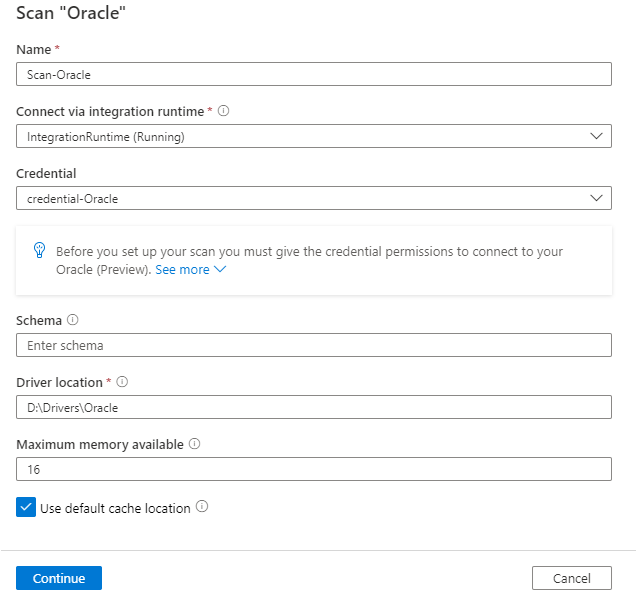
연결 테스트를 선택합니다.
참고
검색 설정 UI의 "연결 테스트" 단추를 사용하여 연결을 테스트합니다. 자체 호스팅 통합 런타임 구성 관리자 UI의 "연결 테스트" -> 진단 탭이 연결의 유효성을 완전히 검사하지 않습니다.
계속을 선택합니다.
분류에 대한 검사 규칙 집합 을 선택합니다. 시스템 기본값, 기존 사용자 지정 규칙 집합 중에서 선택하거나 인라인 으로 새 규칙 집합을 만들 수 있습니다.
검사 트리거를 선택합니다. 일정을 설정하거나 검사를 한 번 실행할 수 있습니다.
검사를 검토하고 저장 및 실행을 선택합니다.
검사 및 검사 실행 보기
기존 검사를 보려면 다음을 수행합니다.
- Microsoft Purview 포털로 이동합니다. 왼쪽 창에서 데이터 맵을 선택합니다.
- 데이터 원본을 선택합니다. 최근 검사에서 해당 데이터 원본에 대한 기존 검사 목록을 보거나 검사 탭에서 모든 검사를 볼 수 있습니다.
- 보려는 결과가 있는 검사를 선택합니다. 창에는 이전의 모든 검사 실행과 각 검사 실행에 대한 상태 및 메트릭이 표시됩니다.
- 실행 ID를 선택하여 검사 실행 세부 정보를 검사.
검사 관리
검사를 편집, 취소 또는 삭제하려면 다음을 수행합니다.
Microsoft Purview 포털로 이동합니다. 왼쪽 창에서 데이터 맵을 선택합니다.
데이터 원본을 선택합니다. 최근 검사에서 해당 데이터 원본에 대한 기존 검사 목록을 보거나 검사 탭에서 모든 검사를 볼 수 있습니다.
관리하려는 검사를 선택합니다. 그 후에, 다음 작업을 수행할 수 있습니다.
- 검사 편집을 선택하여 검사를 편집합니다.
- 검사 실행 취소를 선택하여 진행 중인 검사를 취소합니다.
- 검사 삭제를 선택하여 검사를 삭제합니다.
참고
- 검사를 삭제해도 이전 검사에서 만든 카탈로그 자산은 삭제되지 않습니다.
계보
Oracle 원본을 검사한 후 통합 카탈로그 찾아보거나 통합 카탈로그 검색하여 자산 세부 정보를 볼 수 있습니다.
자산 -> 계보 탭으로 이동하면 해당되는 경우 자산 관계를 볼 수 있습니다. 지원되는 Oracle 계보 시나리오에서 지원되는 기능 섹션을 참조하세요. 일반적인 계보에 대한 자세한 내용은 데이터 계보 및 계보 사용자 가이드를 참조하세요.
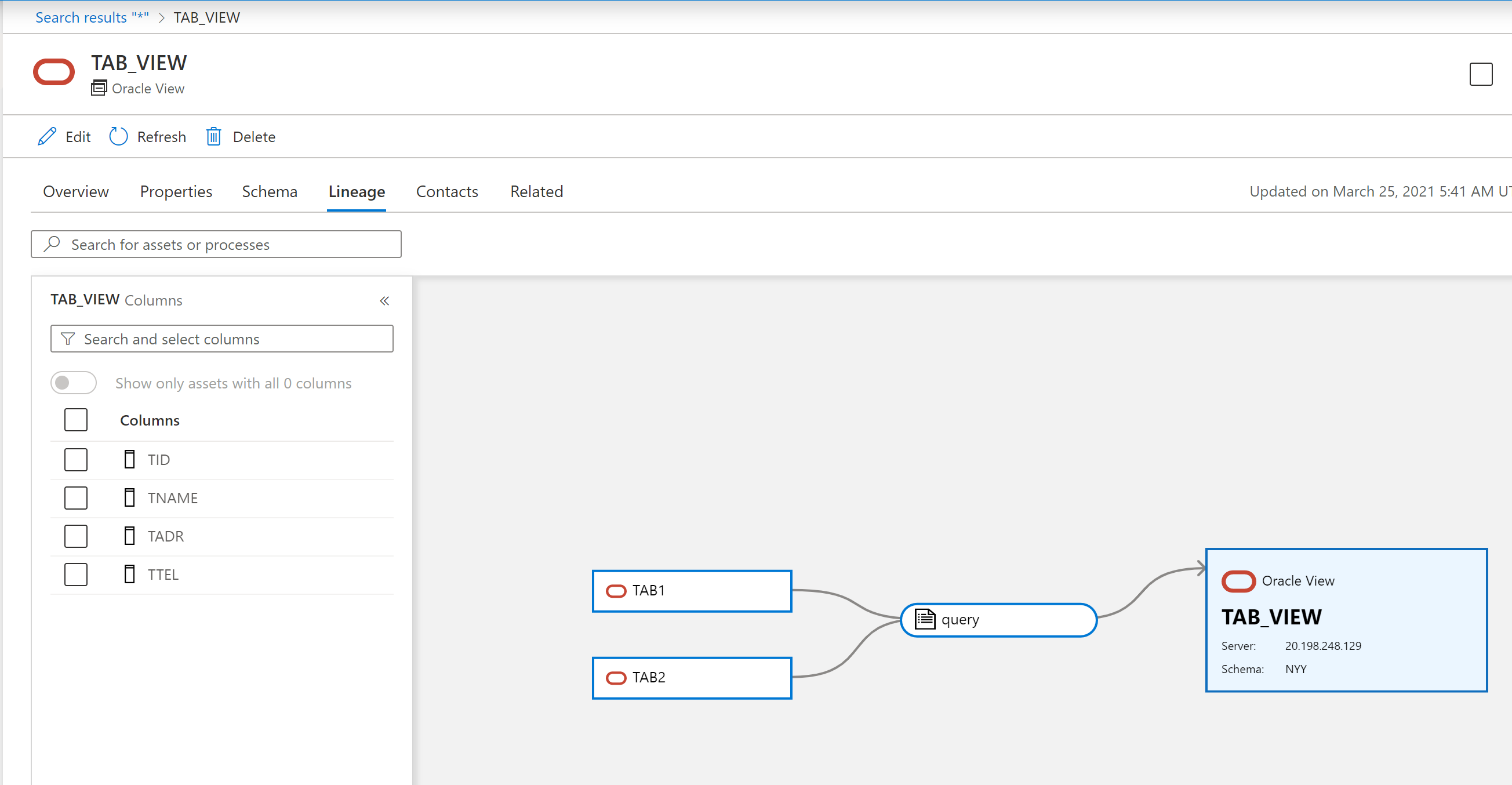
다음 단계
원본을 등록했으므로 아래 가이드에 따라 Microsoft Purview 및 데이터에 대해 자세히 알아보세요.